Vratite širinu navigacijskog okna File Explorer na zadanu vrijednost u sustavu Windows 11/10
Ako ste promijenili širinu navigacijskog okna u File Exploreru(File Explorer) u Windows 11/10 i želite je sada vratiti na zadanu širinu, tada možete resetirati širinu navigacijskog okna Explorera(Explorer Navigation) na zadanu vrijednost uz pomoć uređivača registra(Registry Editor) .
Navigacijsko okno u File Exploreru(File Explorer) prikazuje Brzi pristup , Ovo računalo (uključujući vaše pogone), mape knjižnice (kao što su Glazba(Music) , Videozapisi(Videos) , Slike(Pictures) itd.) i Mrežne(Network) pogone. Prema zadanim postavkama, Windows prikazuje postavljenu širinu, koja se ne mijenja čak i ako se naziv mape ili particije skriva zbog toga. Ako ste ranije promijenili širinu i sada želite vratiti zadanu širinu, postoje dva načina da to učinite.
Najprije možete kliknuti rub navigacijske ploče i povući ga prema lijevoj ili desnoj strani. Međutim, ovaj trik funkcionira ako se dobro sjećate širine. Drugi način je korištenje uređivača registra(Registry Editor) za brisanje vrijednosti koja navodi trenutnu širinu navigacijskog okna.
Vratite(Reset Explorer) širinu navigacijskog okna Explorer na zadanu vrijednost
Da biste vratili širinu navigacijskog okna File Explorer na zadanu vrijednost, slijedite ove korake-(File Explorer)
- Pritisnite Win+R da otvorite prompt za pokretanje.
- Upišite regedit i pritisnite tipku Enter.
- Kliknite(Click) gumb DA(YES) u UAC promptu.
- Dođite do putanje GlobalSettings\Sizer u uređivaču registra.
- Izbrišite binarnu vrijednost PageSpaceControlSizer .
- Ponovno pokrenite File Explorer.
Prije nego što krenete naprijed, trebali biste napraviti sigurnosnu kopiju datoteka registra(backup Registry files) i prvo stvoriti točku za vraćanje sustava .
Sada zajedno pritisnite tipke Win+R , upišite regedit i pritisnite tipku Enter . Pokazat će vam UAC prompt gdje trebate kliknuti gumb DA(YES) .
Nakon toga, vaše računalo bi trebalo otvoriti Registry Editor . Zatim idite na sljedeću stazu-
HKEY_CURRENT_USER\SOFTWARE\Microsoft\Windows\CurrentVersion\Explorer\Modules\GlobalSettings\Sizer
Ovdje možete pronaći REG_BINARY vrijednost pod nazivom PageSpaceControlSizer .
Morate izbrisati ovu vrijednost. Za to kliknite desnom tipkom miša i odaberite opciju Izbriši(Delete) .
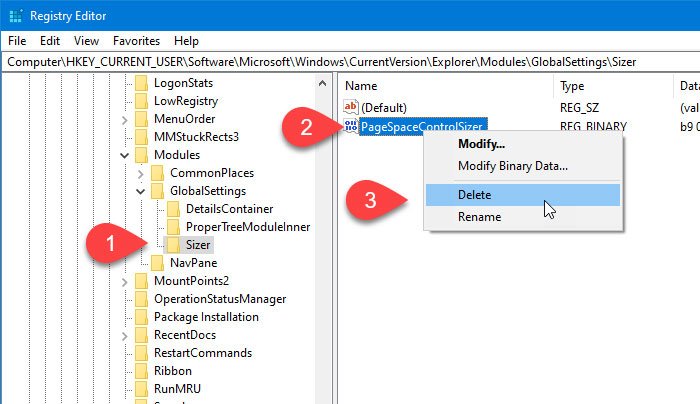
Nakon toga kliknite gumb Da(Yes) za potvrdu uklanjanja.
Sada morate ponovno pokrenuti Windows Explorer(restart Windows Explorer) . Sada biste trebali vidjeti zadanu širinu navigacijske ploče.
Za vašu informaciju, vrijednost PageSpaceControlSizer se kreira automatski svaki put kada otvorite File Explorer , a podaci se mijenjaju kada korisnici ručno promijene širinu.
To je sve!
Related posts
Kako prikazati okno s detaljima u File Exploreru u sustavu Windows 11/10
File Explorer neće se otvoriti u sustavu Windows 11/10
Kako ukloniti ikonu OneDrive iz File Explorera u sustavu Windows 11/10
Pregledi sličica slika ne prikazuju se u File Exploreru u sustavu Windows 11/10
Isključite prikaz nedavnih unosa pretraživanja u File Exploreru u sustavu Windows 11/10
Kako prikazati sve diskove u ovoj mapi računala u sustavu Windows 11/10
Omogućite ili onemogućite pregled sličica u File Exploreru u sustavu Windows 11/10
Kako izbrisati PageFile.sys pri gašenju u sustavu Windows 11/10
Najbolji besplatni softver za univerzalni preglednik datoteka za Windows 11/10
Kako dodati upravljačku ploču u File Explorer u sustavu Windows 11/10
Koja je najbolja veličina datoteke stranice za 64-bitne verzije sustava Windows 11/10?
Najbolji besplatni softver 3D File Viewer za pregled 3D modela u sustavu Windows 11/10
Kako sigurnosno kopirati i vratiti mape za brzi pristup u sustavu Windows 11/10
Kako prikazati okno za pregled za File Explorer u sustavu Windows 11/10
Explorer se ruši nakon promjene veličine ili pucanja u sustavu Windows 11/10
Kako izbrisati nedavne datoteke i mape u sustavu Windows 11/10
Otvorite File Explorer na ovom računalu umjesto brzog pristupa u sustavu Windows 11/10
Kako omogućiti ili onemogućiti Compact View u Exploreru u sustavu Windows 11/10
File Explorer ne prikazuje datoteke iako postoje u sustavu Windows 11/10
Kako promijeniti širinu trake za pomicanje u sustavu Windows 11/10
